wifi不小心点到隐藏了怎么弄回来? 2022年4月25日 下午9:09 • 热点问题 • 阅读 44884问:wifi不小心点到隐藏了怎么弄回来?答:用电脑或者手机登录到wifi的管理页面,关闭隐藏wifi功能,就可以正常搜索到wifi了。电脑操作
问:wifi不小心点到隐藏了怎么弄回来?
答:用电脑或者手机登录到wifi的管理页面,关闭隐藏wifi功能,就可以正常搜索到wifi了。
电脑操作:
1.用网线把电脑连接到wifi路由器的LAN口或者WAN/LAN口。
2.在wifi路由器背面的贴纸上查看登录地址(管理地址)。

3.在电脑的浏览器中输入步骤2查看到的登录地址,可以进入到wifi的登录页面。然后输入登录密码(管理员密码),登录到wifi的管理页面。
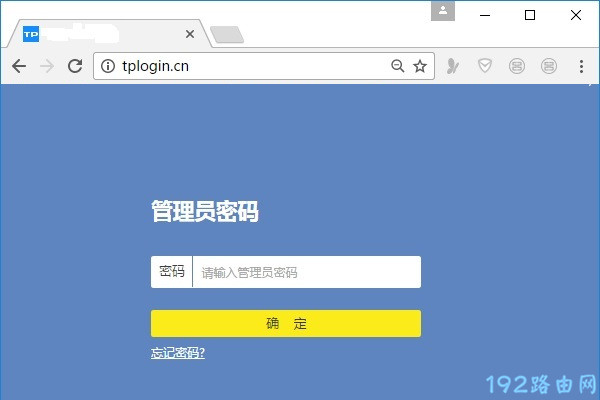
4.打开 无线设置 或者 WiFi设置,关闭 隐藏WiFi的设置。
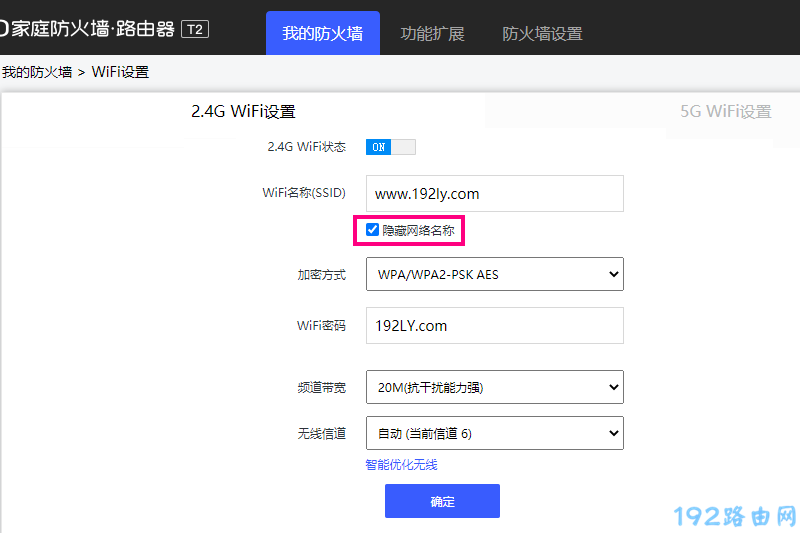
注意:
TP-Link、迅捷、水星这几个品牌的wifi路由器,在 无线设置 页面中,勾选“开启无线广播”这个选项,就相当于关闭隐藏wifi。
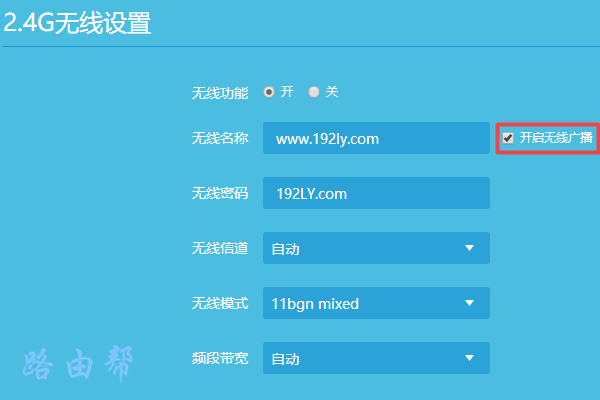
手机操作:
由于在wifi管理页面点击了隐藏wifi,wifi名称会从手机的wifi搜索列表中消失,这时候需要手动连接已经隐藏了的wifi网络。具体的操作步骤如下:
1.在手机上手动连接到已经隐藏了的wifi网络,请安装下面的方法操作。
iPhone手机:
(1)依次打开iPhone手机中的 设置 -> 无线局域网,在无线网络搜索列表的最底部有一个“其它...”选项,点击这个选项进行打开。
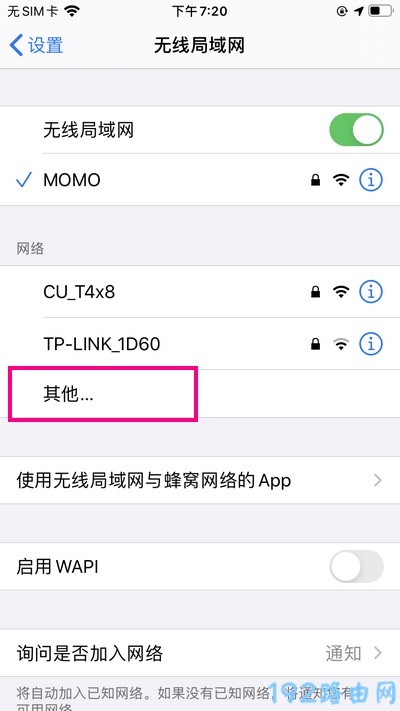
(2)在“名称”后面手动输入隐藏的wifi名称,“安全性”建议选择:WPA2/WPA3,在“密码”选项后面输入隐藏wifi的密码。最后,点击右上方的“加入”按钮,就可以连接上隐藏的wifi网络了。
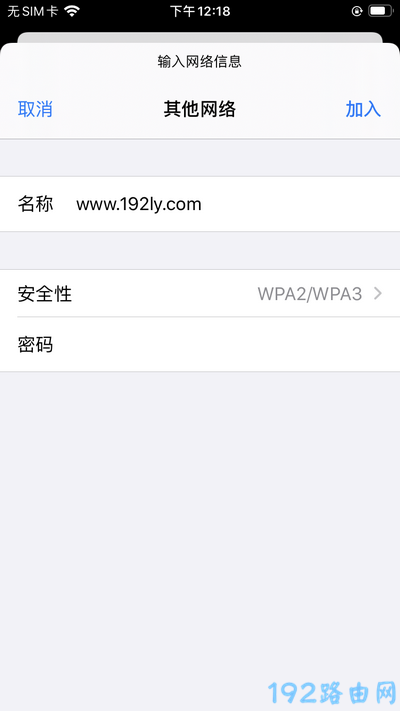
安卓手机:
不同品牌的安卓手机,系统里面显示的菜单/内容有些差异,下面用一台华为手机来进行演示。
(1)打开手机中的 WLAN设置 选项,然后在该设置选项下,找到并打开 添加其他网络 (或者类似的设置选项),如下图所示。
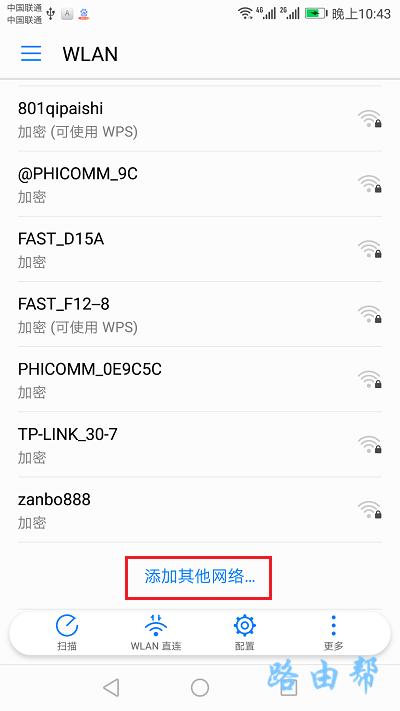
(2)然后在“网络 SSID”选项下填写:隐藏无线网络名称——>“安全性”一般选择:WPA/WPA2-PSK 或者 WPA2-PSK ——> “密码”选项中填写:隐藏无线网络的密码——>最好点击:连接。
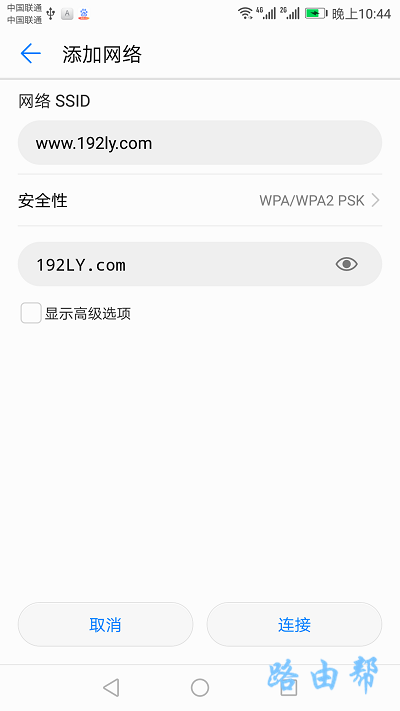
2.手机连接上隐藏的wifi网络后,剩下的操作和电脑上面相同,在浏览器中输入登录地址,进入wifi登录页面;然后输入管理员密码,登录到设置页面;最后打开 无线设置 或者 Wi-Fi设置,关闭隐藏wifi的配置即可,和电脑上的操作相同。
补充说明:
如果你没有电脑,并且手机上多次尝试后,仍然无法连接到上隐藏了的wifi网络;这种情况下,可以把你的wifi路由器恢复出厂设置,然后用手机重新设置wifi上网、重新设置wifi名称和密码,完成配置后就可以正常的使用了。有关的设置步骤,可以参考下面的文章:
路由器怎么恢复出厂设置?
路由器恢复出厂设置后手机怎么设置?
本教程《wifi不小心点到隐藏了怎么弄回来? 》整理于网络!

评论